Anzeigen auf der System-E/A-Platine
In den folgenden Abbildungen sind die Anzeigen auf der System-E/A-Platine dargestellt, die auch als sicheres Steuermodul für Rechenzentren (DC-SCM) bezeichnet wird.
Abbildung 1. Anzeigen an der E/A-Systemplatine 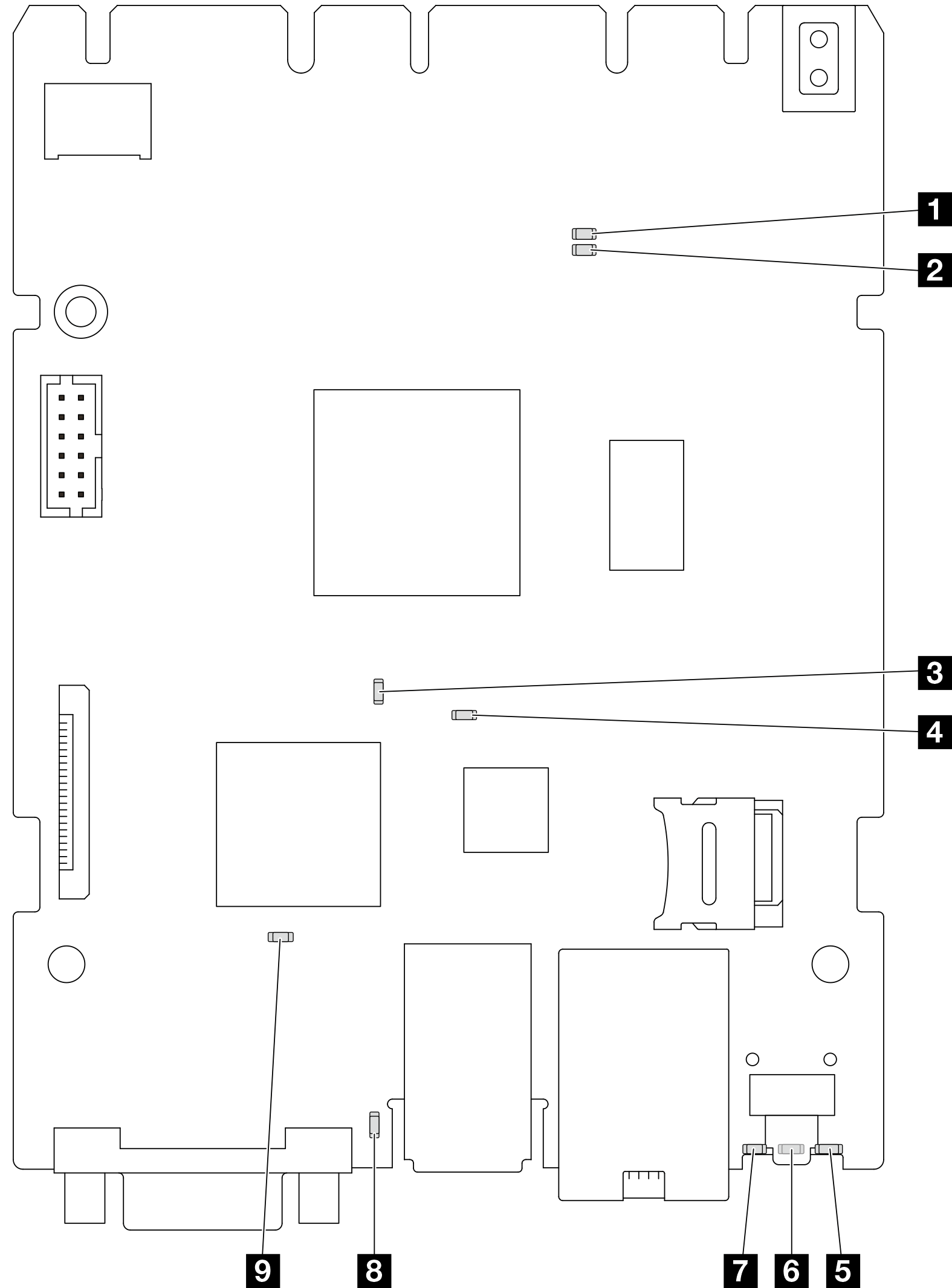 | 3 Anzeige für RoT-Fehler (gelb) |
| Szenario | 1 AP0-Anzeige | 2 AP1-Anzeige | 3 Anzeige für RoT-Fehler | 7 SCM FPGA-Überwachungssignalanzeige | 6 XCC-Überwachungssignalanzeige | Aktionen |
|---|---|---|---|---|---|---|
| Kritischer Firmwareausfall des RoT-Sicherheitsmoduls | Aus | Aus | Ein | – | – | Tauschen Sie die System-E/A-Platine aus. |
| Blinken | – | Ein | – | – | Tauschen Sie die System-E/A-Platine aus. | |
| Blinken | – | Ein | Ein | – | Tauschen Sie die System-E/A-Platine aus. | |
| Keine Stromversorgung des Systems (FPGA-Überwachungssignalanzeige aus) | Aus | Aus | Aus | Aus | Aus | Wenn die Netzstromversorgung eingeschaltet ist, die Systemplatinenbaugruppe jedoch nicht mit Netzstrom versorgt wird:
|
| Behebbarer Fehler bei XCC-Firmware | Blinken | – | Aus | – | – | Nur zur Information. Es ist keine Aktion erforderlich. |
| XCC-Firmware wird nach einem Fehler wiederhergestellt | Blinken | – | Aus | – | – | Nur zur Information. Es ist keine Aktion erforderlich. |
| Authentifizierungsfehler bei UEFI-Firmware | – | Blinken | Aus | – | – | Nur zur Information. Es ist keine Aktion erforderlich. |
| UEFI-Firmware wird nach einem Authentifizierungsfehler wiederhergestellt | – | Ein | Aus | – | – | Nur zur Information. Es ist keine Aktion erforderlich. |
| System funktioniert ordnungsgemäß (FPGA-Überwachungssignalanzeige ein) | Ein | Ein | Aus | Ein | Ein | Nur zur Information. Es ist keine Aktion erforderlich. |
4 Systemfehleranzeige (gelb) | |
|---|---|
| Beschreibung | Wenn diese gelbe Anzeige leuchtet, leuchten möglicherweise andere Anzeigen am Server, die Sie zur Bestimmung der Fehlerquelle nutzen können. |
| Aktion | Überprüfen Sie die Systemprotokolle oder die internen Fehleranzeigen, um die fehlerhafte Komponente zu bestimmen. Siehe Anzeigen und Tasten der vorderen Bedienerkonsole. |
5 System-ID-Anzeige (blau) | |
|---|---|
| Beschreibung | Mit der System-ID-Anzeige an der Vorderseite können Sie den Server eindeutig bestimmen. |
| Aktion | Mit jedem Druck der System-ID-Taste ändert sich der Status der beiden System-ID-Anzeigen. Die Anzeigen können dauerhaft leuchten, blinken oder ausgeschaltet sein. |
6 XCC-Überwachungssignalanzeige (grün) | |
|---|---|
| Beschreibung | Die XCC-Überwachungssignalanzeige unterstützt Sie beim Identifizieren des XCC-Status.
|
| Aktion |
|